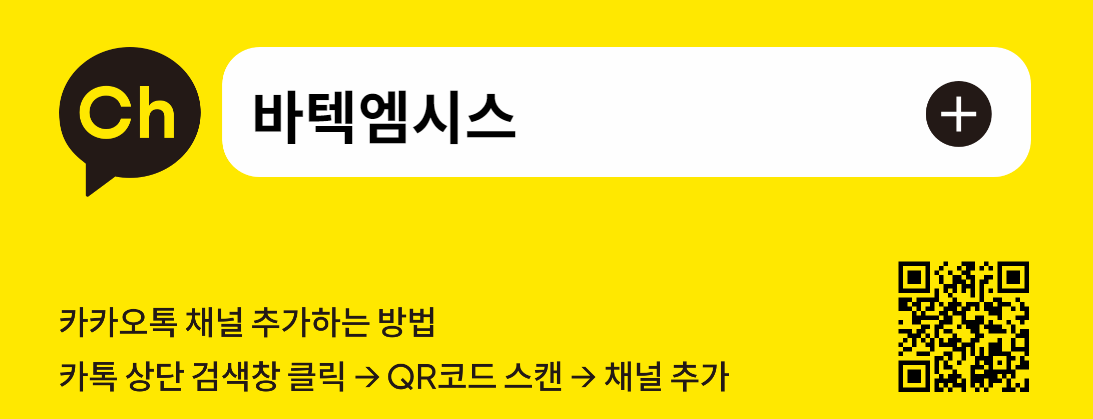VatechDefender&update.exe 사용방법
1. 프로그램 다운로드 링크 : VatechDefender&update.exe
2. 사용방법
- 프로그램 실행
- 리부팅
- 보안설정
3. 자세한 사용방법
a. 관리자 권한으로 실행합니다.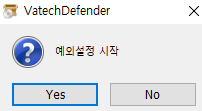
b. 고성능 전원관리 설정이 자동으로 등록됩니다.
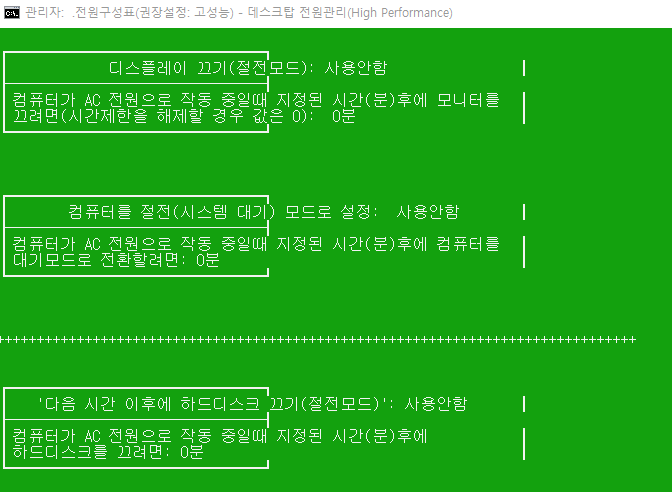
c. firewall_add_VatechSW_Vista_7_8_10_171018.bat 파일이 자동으로 실행되어 방화벽 예외설정을 등록합니다.
d. VatechDefender.bat 파일이 자동으로 실행되어 예외설정을 등록합니다.
e. Add_Take_Ownership.reg 레지스트리가 추가되어 관리자 권한 설정을 진행합니다. ( 사용자 계정 컨트롤을 끄기한 상태에서 적용됩니다. )
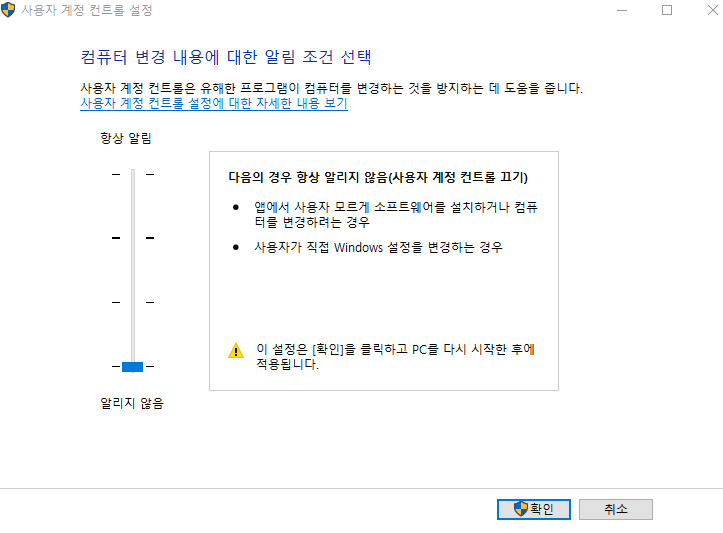
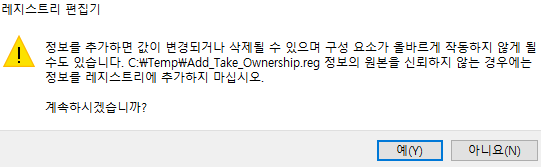
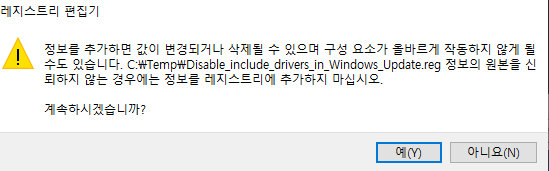
g. windows_defender_on.reg 레지스트리가 추가되어 defender를 활성화 시킵니다.
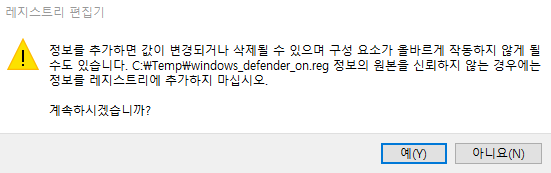
3. 확인 사항
a. 위의 파일 다 실행 후에 마지막으로 Windows 보안이 자동으로 실행되며, defender 예외 설정이 잘되었는지 확인합니다.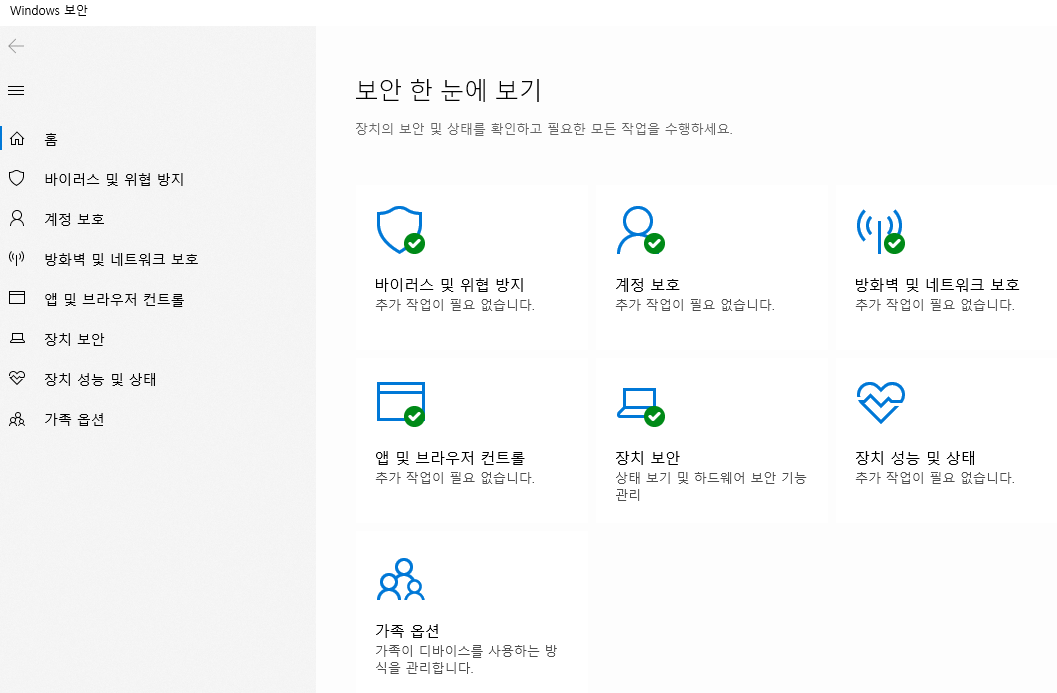
- 각 항목이 모두 초록색으로 체크되어 추가 작업이 필요 없다는 메세지가 확인되면 정상적으로 defender가 동작중입니다.
- 바이러스 및 위협 방지에서 다시 시작이 뜨는 경우 PC를 재부팅해야합니다.
- 다시 시작해도 안되는 경우는, 서비스를 강제로 종료하거나 백신프로그램을 삭제해야 적용이 됩니다. (백신을 제거하지 않아야 하는 경우에는 백신프로그램에서 직접 예외설정을 해야합니다.)
b. 바이러스 및 위협방지 → 바이러스 및 위협 방지 설정 → 제외 항목의 제외 추가 또는 제거 를 선택하여 예외설정이 잘 등록되어 있는지 확인합니다.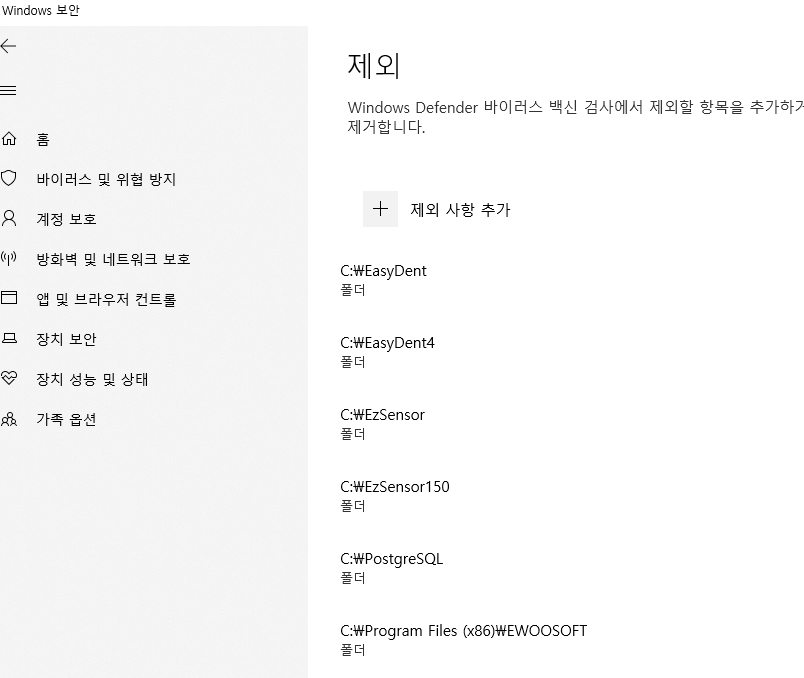
c. windows 업데이트에서 " 일부 설정은 조직에서 관리합니다. " 메세지를 확인하고 업데이트 구성 정책 보기를 클릭합니다.
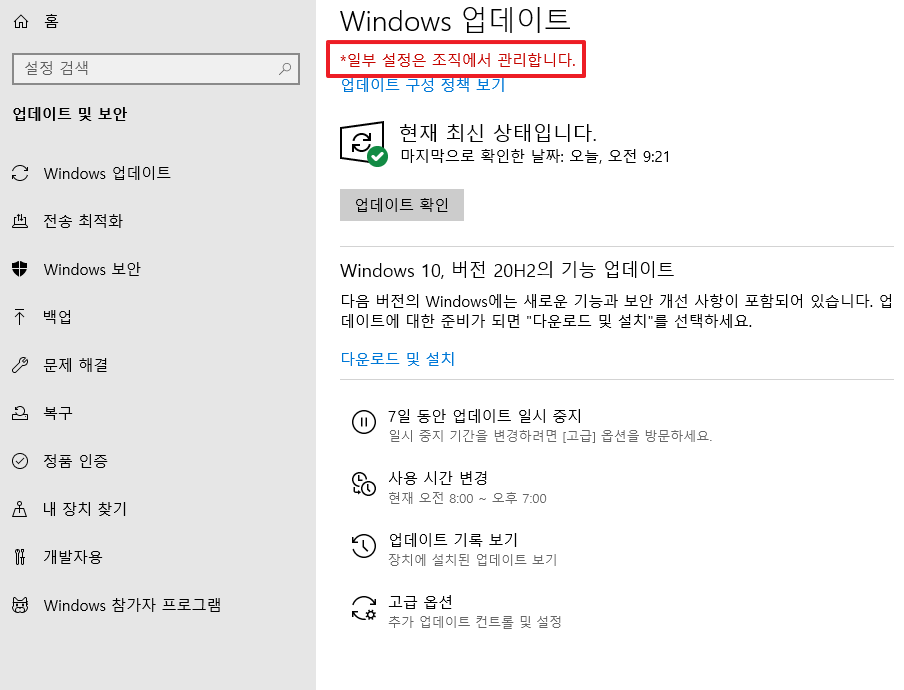
d. 드라이버 제외사항을 확인하면 정상적으로 적용된 상태입니다.
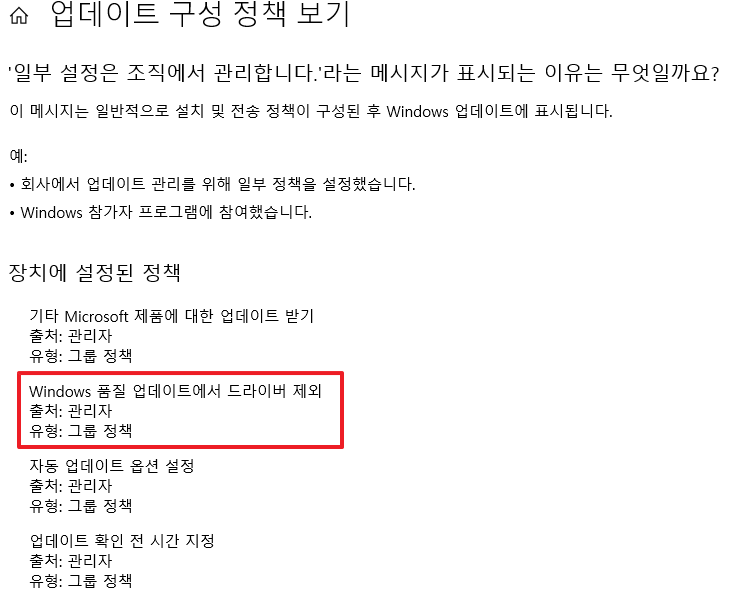
이후
- VCaptureSW.exe
- Pano, Ceph, CT 촬영관련폴더의 VAKCAP.exe, and VAKPAR.exe 관련 파일에 '속성 > 호환성 > 설정' 항목에 '관리자 권한으로 이 프로그램 실행' 에 체크를 해준다.
- C:\VCaptureSW\Acquisition\CBCT\HalfScan\
- C:\VCaptureSW\Acquisition\CBCT\WidePano
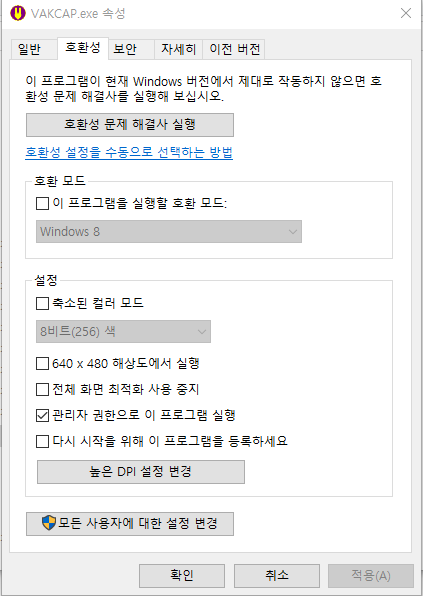
- Pano, Ceph, CT 테스트 촬영하여 저장되는 것을 확인한다.